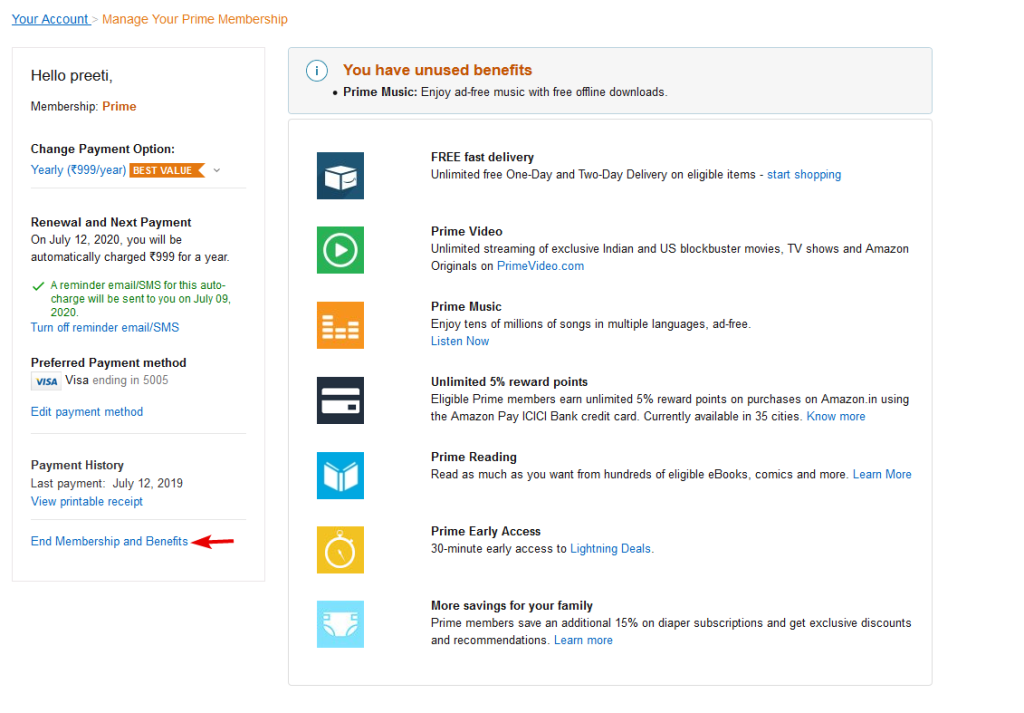Amazon Prime er et godt initiativ fra Amazon. Det tilbyder en række frynsegoder som gratis to-dages forsendelse (og endda levering samme dag nogle steder), Prime Video og Amazon Music. Ved at bruge disse tilføjelser kan du nyde at se dine yndlingsprogrammer, film og lytte til din yndlingsmusik på farten.
Selv efter alt dette, hvis du måske ønsker at annullere Prime-medlemskab eller slette Amazon Prime-konto, kan du gøre det når som helst du vil.
Følg trinene nedenfor for at annullere Amazon Prime-medlemskab og slette Amazon Prime-kontoen.
Men før det, her er svarene på nogle vigtige spørgsmål:
Hvad vil du miste, når du annullerer Amazon Prime-konto eller sletter Amazon-konto?
For at få adgang til Amazons tjenester som Audible, Amazon.com. Amazon.co.uk vi har brug for Amazon-konto. Hvis du annullerer eller sletter det, vil du ikke længere være i stand til at bruge nogen af tjenesterne eller tilføjelserne. Yderligere vil følgende fordele også blive kasseret:
- Adgang til Amazon.com og internationale butikker som Amazon.co.uk er blokeret
- Amazon-ejede sider som Audible.com osv. bliver utilgængelige
- Amazon Pay-kontoen lukkes.
- Alle åbne ordrer er ugyldige
- Du vil ikke længere være i stand til at bruge Amazon-gavekortsaldoen.
- Alle anmodninger om returnering, ombytning eller tilbagebetaling modtages ikke.
- Digitalt indhold som videoer, musik, e-bøger fjernes.
- Amazon sletter alle kundedata inklusive købshistorik.
- Alle anmeldelser, diskussionsindlæg, billeder uploadet på Amazon vil også blive fjernet.
I en nøddeskal mister du adgang til alt, der ejes af Amazon. Tænk derfor to gange, før du tager dette usædvanlige og seriøse skridt med at slette Amazon-kontoen.
Efter at have vidst alt dette, hvis dit sind har ændret sig og bare vil annullere Amazon Prime-kontoen, i stedet for at slette den, skal du bruge følgende trin:
Hvordan annullerer man Amazon Prime-medlemskab?
- Gå til Amazon.com
- Log ind på din konto
- Hold nu markøren over dit navn > klik på Dit Prime-medlemskab
- På venstre side af siden får du muligheden Afslut medlemskab og fordele. Klik på den.
- Amazon vil forsøge at holde dig ombord. Hvis du har besluttet, at du vil annullere Prime-medlemskab, skal du rulle ned og klikke, Jeg vil ikke have mine fordele.
Du gjorde det, din Amazon Prime-konto vil nu blive slettet.
Ved at bruge disse enkle trin kan du annullere Amazon Prime-kontoen. Men for at lære i detaljer, hvordan du sletter Amazon-kontoen og sletter Prime-kontoen, læs videre.
Hvordan sletter man Amazon-konto 2020?
For at lukke eller slette Amazon-konto skal du kontakte Amazon via online chat eller kan ringe til kundeservice på 888-280-4331 og bede repræsentanten om at slette Amazon-konto.
Trin slet Amazon-konto
- Åbn Amazon.com
- Log ind på din konto
- Klik på Kundeservice.
- Dette vil give dig en ny side med to muligheder – chat eller ring.
- Vælg en af dem, og rejs anmodningen om at slette Amazon-kontoen.
- Efter dette vil du modtage en e-mail med et sæt instruktioner på din registrerede e-mailadresse, følg dem for at slette Amazon-kontoen, og du er klar til at gå.
På denne måde kan du slette din Amazon-konto. Husk, at når Amazon-kontoen er slettet, vil du ikke kunne få adgang til nogen tjeneste, der ejes af Amazon.
Men hvis du kun ønsker at annullere Amazon Prime-medlemskab, skal du følge trinene nedenfor og annullere Amazon Prime-medlemskab.
Hvordan annullerer man Amazon Prime-medlemskab?
- Log ind på din Amazon-konto.
- Når du er der, skal du klikke på Konto og lister > Dit Prime-medlemskab.
- I det fortløbende vindue skal du se efter valgmuligheden Betalingshistorik > Afslut medlemskab og fordele.
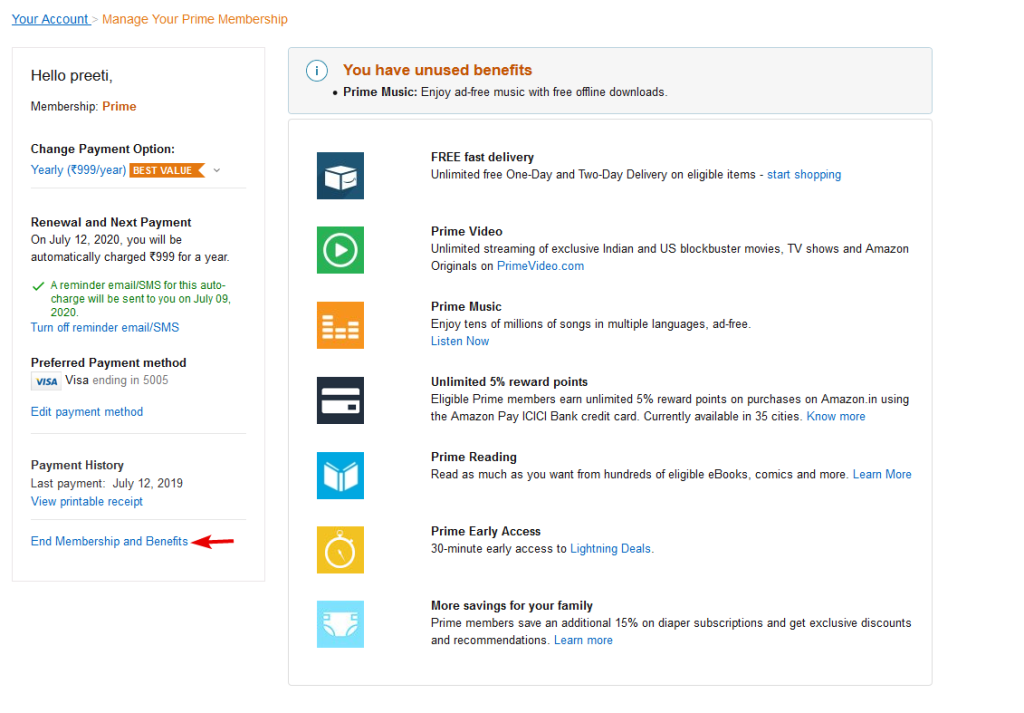
- Klik for at fortsætte. Men hvis der er en ændring af planen, forlad Amazon-kontoen.
- Når du klikker på Afslut medlemskab og fordele, bliver du omdirigeret til en ny side. Amazon vil dog forsøge at overtale, hvis du bare vil annullere Amazon Prime-medlemskab, skal du rulle ned og klikke på, I Do Not Want My Benefits.
- Amazon vil nu vise dig en bekræftelsesboks for at sikre, at du vil annullere Prime-medlemskabet. Klik på Fortsæt for at annullere og annullere medlemskab på de to følgende skærmbilleder.
På denne måde vil du være i stand til at annullere dit Prime-medlemskab.
Vigtig note : Ifølge Amazon , hvis en bruger betaler for Prime-medlemskab, men aldrig har brugt, kan den få fuld refusion. De, der har brugt det, kan dog få en delvis tilbagebetaling. De nævnte vilkår kan ændres.
Ud over dette, hvis du har andre medlemskaber i forbindelse med Prime, vil de også blive annulleret, når Prime-medlemskabet er tilbagekaldt.
FAQ'er
Hvad ender med Prime-medlemskab?
Fordele som musik, bogdownloads, videoer vil blive kasseret, når Amazon Prime-medlemskabet er annulleret.
Kan jeg få refunderet mit Amazon Prime-medlemskab, hvis jeg annullerer det?
Hvis du ikke har brugt dit Prime-medlemskab, er du berettiget til fuld refusion. Men hvis du har betalt og brugt kontoen inden for tre dage, kan du opsige medlemskabet for at få refunderet pengene.
Kan jeg få mere end én gratis prøveversion af Amazon Prime?
Nej, det er ikke muligt, fordi Amazon tilbyder et prøvemedlemskab til hver kunde, og når det er udløbet, skal kunderne betale for at genbruge det.
Hvordan ved jeg, hvornår mit Prime-medlemskab slutter?
For at vide, hvornår dit Prime-medlemskab slutter, skal du gå til Amazon-konto. Log ind > klik på Konto og lister > Dit Prime-medlemskab. Se nu på venstre side af det nye vindue. Her vil du være i stand til, når dit Prime-medlemskab eller prøveperiode slutter.
Konklusion
Der har du det! Dette var alt, hvad du ønsker at vide om, hvordan du sletter Amazon-kontoen og annullerer Prime-medlemskab. Hvis du har andre spørgsmål, kan du efterlade os en kommentar. Din feedback er værdifuld.
Meta: Ønsker at få en ren tavle og slette Amazon-kontoen. Her er en hurtig guide til at slette Amazon-kontoen og annullere Prime-medlemskab.